Mūsdienās internetā ir pieejams ļoti daudz dažādu pakalpojumu, sākot no sociālajiem tīkliem un beidzot ar elektronisko apmaiņu un tiešsaistes spēlēm. Šādi pakalpojumi tiek veidoti, izmantojot klienta-servera tehnoloģiju. Klienta programmatūra parāda datus, kas saņemti no servera, kā arī nosūta viņam pieprasījumus veikt jebkādas darbības. Problēmas, kas rodas, lietojot šādas sistēmas, var izraisīt gan klienta darbības traucējumi, gan slikta kvalitāte vai savienojuma trūkums ar serveri. Lai identificētu problēmas atrašanās vietu, vispirms ir jāpārbauda servera ping.
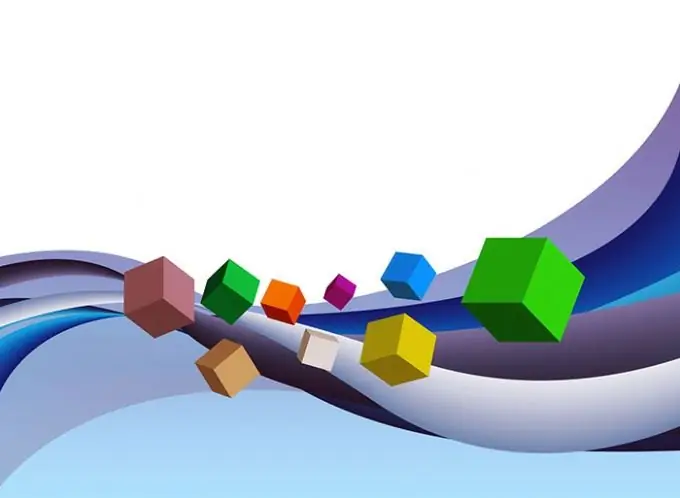
Tas ir nepieciešams
Pinga utilīta iekļauta lielākajā daļā operētājsistēmu
Instrukcijas
1. solis
Atveriet konsoles programmu. Sistēmā Windows noklikšķiniet uz pogas Sākt (atrodas uzdevumjoslā). Parādītajā izvēlnē atlasiet Palaist. Tiks atvērts programmas palaišanas dialoglodziņš. Lodziņā Atvērt ievadiet cmd. Noklikšķiniet uz Labi. Strādājot grafiskās čaulās UNIX līdzīgās sistēmās, darbības būs līdzīgas. Tātad, strādājot KDE, jums jānoklikšķina uz lietojumprogrammu palaidēja logrīka pogas (parasti tas tiek ievietots arī uzdevumjoslā) un jāizvēlas izvēlnes vienums "Palaist komandu" (vai krievu saskarnē "Palaist komandu"). Parādītajā palaišanas dialoglodziņā ievadiet termināļa emulatora izpildāmā moduļa nosaukumu (piemēram, xterm, uxterm, konsole) un nospiediet taustiņu Enter. Varat arī pārslēgties uz konsoli, nospiežot vienu no īsinājumtaustiņiem Ctrl-Alt-F1 uz Ctrl-Alt-F12.
2. solis
Pārbaudiet ping komandas atsauci. Konsolē vai termināļa emulatorā ievadiet virkni "ping". Nospiediet taustiņu Enter. Komandas iebūvētais palīdzības teksts tiek parādīts konsolē. UNIX līdzīgās sistēmās varat iegūt vairāk informācijas, ierakstot komandas "man ping" vai "info ping". Ja vēlaties, varat rakstīt palīdzību teksta failā, izpildot komandu "ping>". Lasot palīdzību, pievērsiet īpašu uzmanību parametriem, kas nosaka komandas nosūtīto pieprasījumu skaitu, dzīves laiku (Time To Live vai TTL) un pakešu maršrutu izvēli.
3. solis
Pārbaudiet ping uz servera. Konsolē ievadiet ping komandu, norādot nepieciešamos parametrus un resursdatora nosaukumu vai IP adresi. Nododot simbolisku resursdatora nosaukumu kā parametru, ping automātiski noteiks to uz IP adresi. Šim nolūkam tiks izmantoti pašreizējā tīkla apakšsistēmas konfigurācijā norādītie rīki. Pagaidiet, līdz komanda ir pabeigta. Ja komandai netika nodots parametrs, kas nosaka nosūtāmo pieprasījumu skaitu, iespējams, tai būs jāpārtrauc tās izpilde. Šajā gadījumā nospiediet īsinājumtaustiņu Ctrl + C. Analizējiet ping izvadi.






